博主使用Anaconda3中的jupyter,win10安装
一定要看 注意!!! 标注的地方,关键所在!
一.
1.点击屏幕左下角的开始——点击Anaconda3——右击Jupyter Notebook——更多——打开文件位置
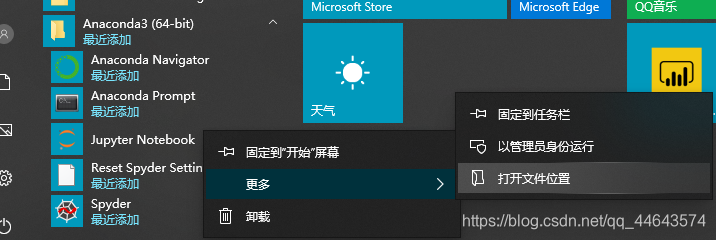
2.右击Jupyter Notebook——属性
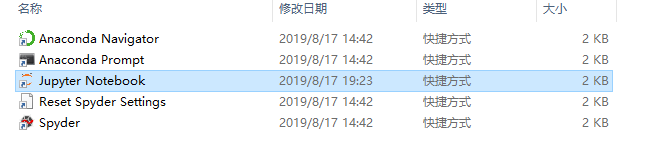
3.修改
注意!!!
1) %USERPROFILE%修改为想要保存的位置
2)起始位置添加想要保存的位置
最后点击 应用——确认
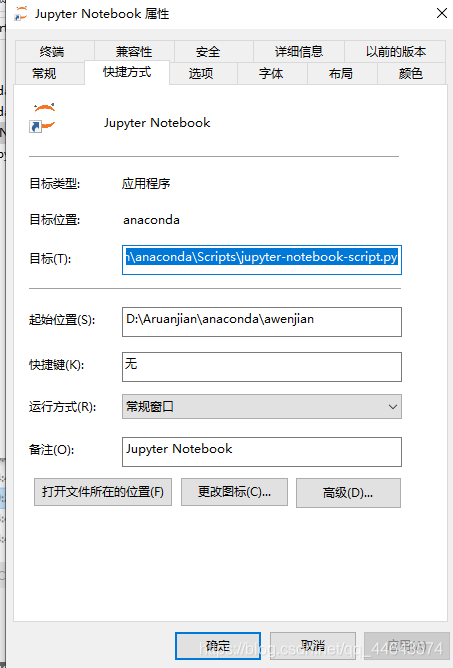
二.
1.win+r输入cmd进行命令窗口,输入
jupyter notebook –generate-config
2.根据提示目录,在电脑中找到如图文件
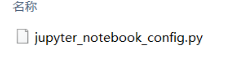
3.使用记事本方式或python的IDLE打开
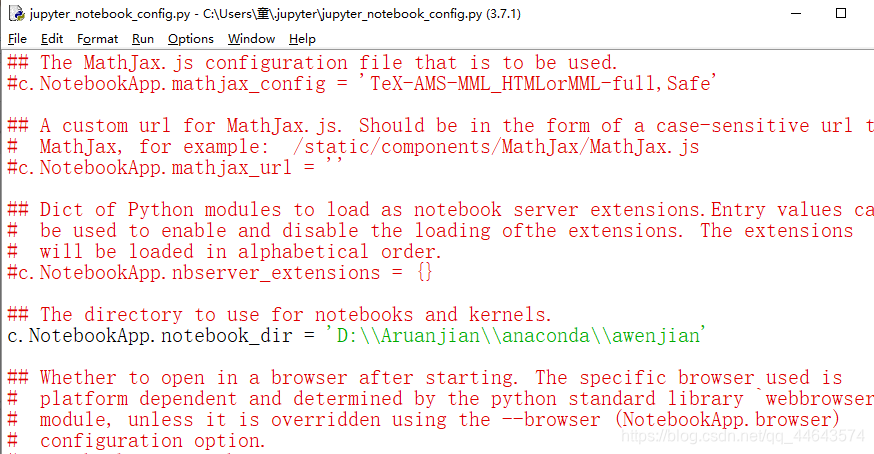
找到如图位置
在 ’ ’ 中添加想要保存的位置
注意!!!
1)前面#要删去
2)复制路径中\处多添加 \ (转义)
** !!!**
博主在此跌倒多次,终于爬起找到原因,成功修改jupyter保存位置!!
**
三.
重新启动jupyter,在保存就大功告成啦!
二维码.ipynb 就是成功案例!
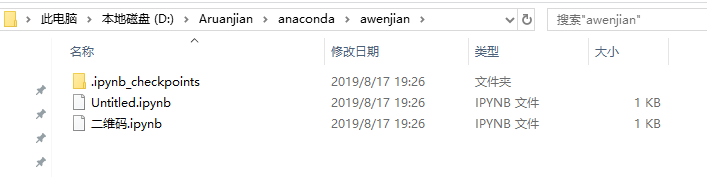





 本文详细介绍了如何在Windows 10系统下,使用Anaconda3中的Jupyter Notebook,并通过修改配置文件来改变Jupyter Notebook的工作目录路径,避免默认路径带来的不便。博主分享了在这一过程中遇到的常见错误及解决方法,确保用户能够顺利地将工作目录设置到期望的位置。
本文详细介绍了如何在Windows 10系统下,使用Anaconda3中的Jupyter Notebook,并通过修改配置文件来改变Jupyter Notebook的工作目录路径,避免默认路径带来的不便。博主分享了在这一过程中遇到的常见错误及解决方法,确保用户能够顺利地将工作目录设置到期望的位置。

















 被折叠的 条评论
为什么被折叠?
被折叠的 条评论
为什么被折叠?








